这篇文章主要介绍“0xc00000e win10如何解决”,在日常操作中,相信很多人在0xc00000e win10如何解决问题上存在疑惑,小编查阅了各式资料,整理出简单好用的操作方法,希望对大家解答”0xc00000e win10如何解决”的疑惑有所帮助!接下来,请跟着小编一起来学习吧!
方法一:
1、首先我们重启电脑,然后在开机界面的时候使用热键进入bios设置。
2、然后在其中使用方向键进入“startup”,再回车选中“boot”选项。
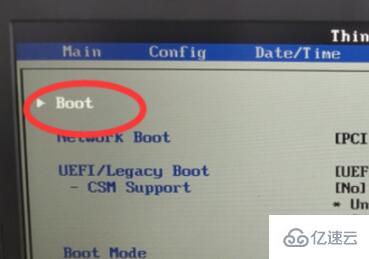
3、接着使用方向键找到我们的电脑硬盘,回车选中它将它移到1号位置。
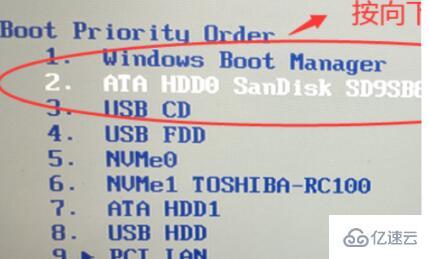
4、移动完成后按下键盘“F10”,并在弹出窗口中选择“YES”保存设置。
5、保存完成后,只要重启电脑,就可以进入系统了。
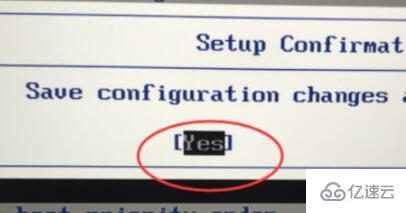
方法二:
1、如果修改bios设置后,我们依旧会遇到相同的提示,那么可能是遇到了系统损坏。
2、要解决系统损坏可以尝试使用pe系统修复,但是与其在pe中修复不如直接重装。
3、因为重装系统可以大大解放电脑的内存空间,并清除其中囤积的垃圾和缓存等。
到此,关于“0xc00000e win10如何解决”的学习就结束了,希望能够解决大家的疑惑。理论与实践的搭配能更好的帮助大家学习,快去试试吧!若想继续学习更多相关知识,请继续关注亿速云网站,小编会继续努力为大家带来更多实用的文章!
亿速云「云服务器」,即开即用、新一代英特尔至强铂金CPU、三副本存储NVMe SSD云盘,价格低至29元/月。点击查看>>
免责声明:本站发布的内容(图片、视频和文字)以原创、转载和分享为主,文章观点不代表本网站立场,如果涉及侵权请联系站长邮箱:is@yisu.com进行举报,并提供相关证据,一经查实,将立刻删除涉嫌侵权内容。